|
 |

外出先からココログを更新したいって時、ありますよね?
モブログは携帯電話や PDA などのモバイル機器から、メールを使ってココログを更新できるとっても便利な仕組みです。
カメラ付き携帯電話なら、パシャっと撮った写真も直ぐに掲載できるからとっても便利です。 |
モブログを使う前に、まず準備をしましょう。
ココログの管理画面か「コントロールパネル」⇒「プロフィール」⇒「モバイル設定」の順にクリックします。 |
 |
| 「モバイル設定」画面が表示されます。 |
|
|
| モブログの設定はとっても簡単。設定の手順を見ていきましょう。 |
「1」の「デフォルトの投稿先を選択する」では、モブログでどのココログを更新するのか選びます。
複数のココログを持っていない場合は、通常は自分のココログが選択されているので、そのままでOKです。 |
 |
「2」の「使用するメールアドレスを設定する」では、投稿に使う携帯電話のメールアドレスやPDAのメールアドレスを登録します。
パソコンでしか使えないメールアドレスは登録しないように!モブログの意味がなくなっちゃいますので。。 |
 |
「3」の「あなたが投稿したメールであることを確認する方法を選択する」では、本当にあなた自身が送っているのかどうかを確認する手段です。
「秘密のメールアドレスを使用する」と「確認メッセージを受信/送信する」が選択できます。 |
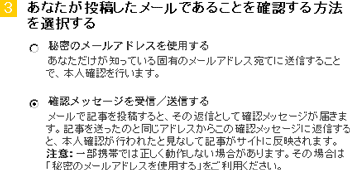 |
設定が終ったら、もう一度確認してみましょう。特に「2」で登録するメールアドレスに誤りがあるとモブログが使えなくなってしまいます。
確認が済んだら、「保存」ボタンをクリック。これでモブログの設定は終わりです。 |
|
 |
|

